상세 컨텐츠
본문
반응형

스마트폰은 현대인의 필수품이다. 전화부터 결제까지 스마트폰 하나로 모든 것을 할 수 있기 때문이다. 대신 그만큼 분실했을 경우 위험성도 높아졌다. 따라서 스마트폰을 분실했을 때 최대한 빨리 스마트폰을 다시 찾는 게 중요해졌다. 스마트폰 제조사에서도 고객들의 스마트폰 분실에 대비해 스마트폰 분실 시 스마트폰을 쉽게 찾을 수 있게 해주는 서비스를 제공하고 있다. 이번 글에서는 삼성전자의 갤럭시 스마트폰을 분실했을 때 찾는 방법을 정리해봤다. 참고로 갤럭시 스마트폰뿐만 아니라, 삼성에서 제조한 태블릿, 이어폰(버즈), 시계(워치)도 가능하다.
삼성 스마트폰 찾는 법(갤럭시)
1. 스마트폰에서 내 디바이스 찾기 설정을 켠다.
방법은 [스마트폰 설정] - [삼성 계정] - [내 디바이스 찾기] - [이 휴대전화를 찾을 수 있도록 허용]을 누르면 된다.
마지가 위치 보내기나 오프라인 찾기 등도 같이 설정해 주면 좋다.



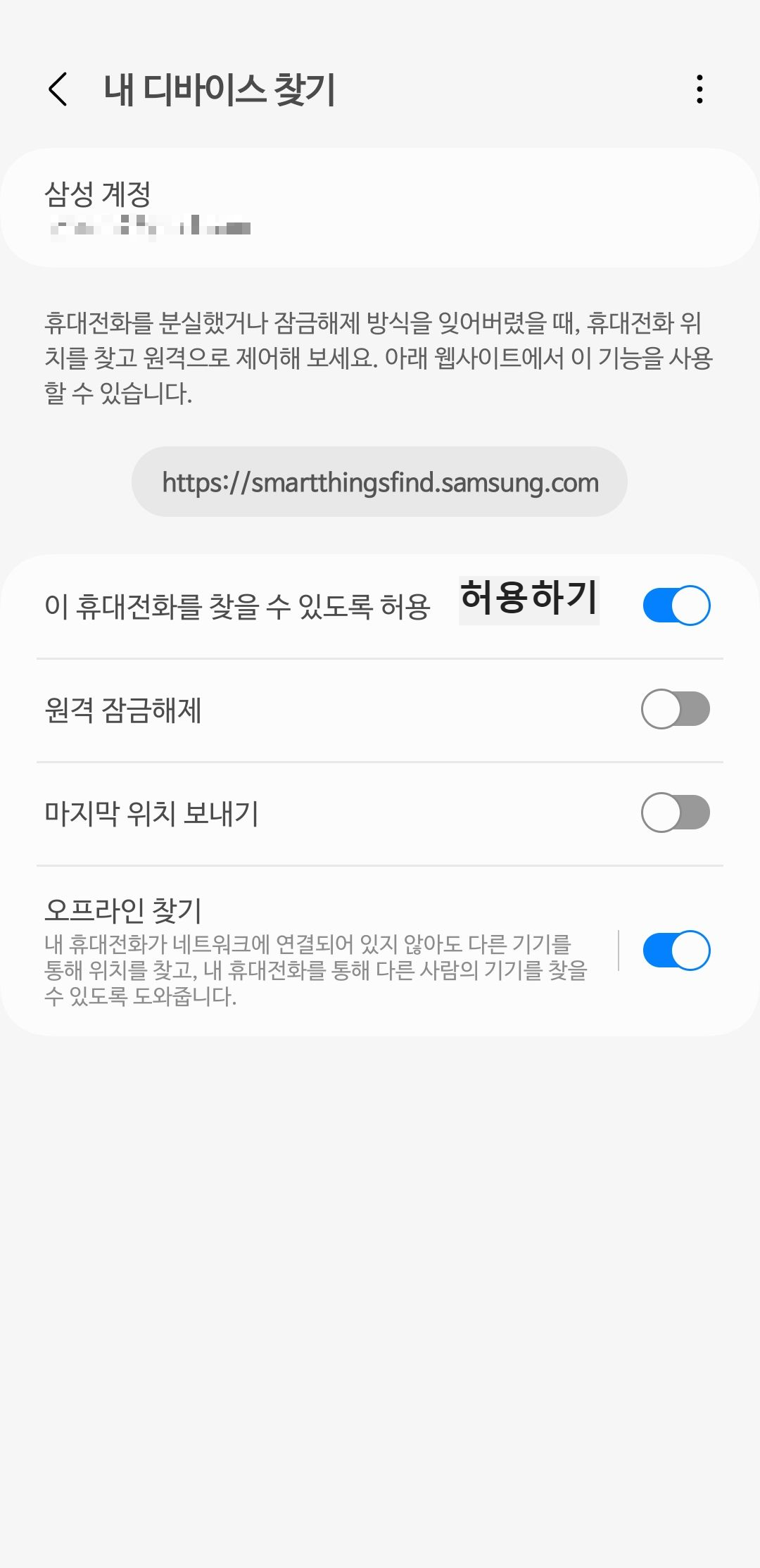
2. 포털에 내 디바이스 찾기를 검색해서 삼성닷컴 홈페이지에 접속한다.

3. 내 디바이스 찾기로 이동을 누른다.
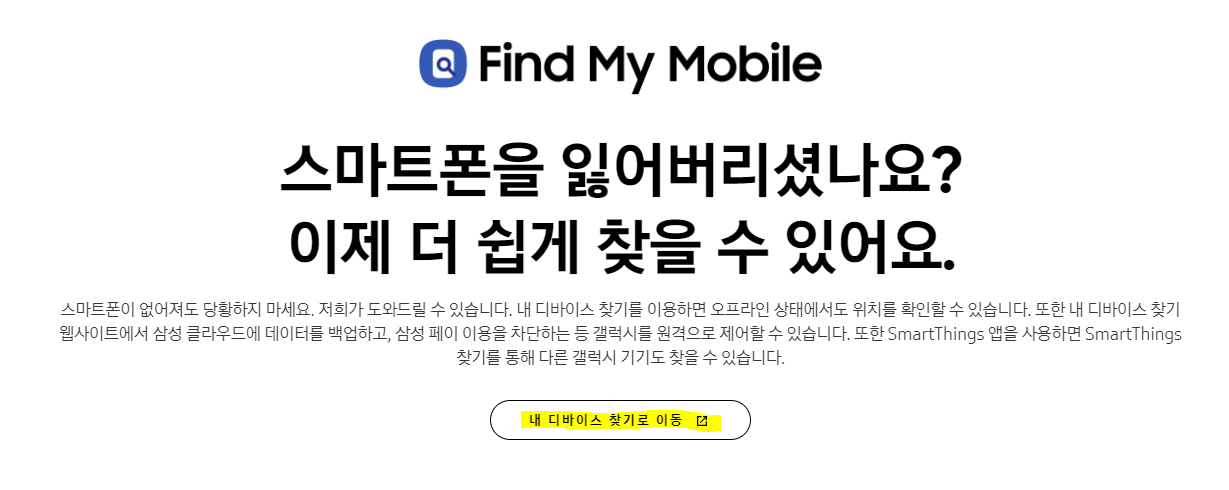
아래 링크를 클릭해도 된다.
https://smartthingsfind.samsung.com/
https://smartthingsfind.samsung.com/
smartthingsfind.samsung.com
반응형
4. 삼성 계정에 로그인한다.
갤럭시가 글로벌 브랜드이다보니 기본 언어는 영어이다.
영어가 불편하면 브라우저 번역 설정으로 한국어로 변경 가능하다.

5. 로그인을 마치고 'Get started' 버튼을 눌러 서비스를 진행한다.

6. SmartThings Find가 제공하는 여러 기능을 활용해 내 스마트폰을 찾는다.

- Ring - 최대 볼륨으로 1분간 소리를 내게 한다. 음소거, 진동모드여도 소리가 난다.
- Lock - 스마트폰을 잠금모드로 바꾸고, 전원을 끄지 못하게 설정을 변경한다.
- Track location - 스마트폰의 위치를 15분 간격으로 추적한다.
- Erase data - 스마트폰의 데이터를 지운다.
- Back up - 스마트폰의 데이터를 백업한다.
- Retrieve calls/messages - 스마트폰의 통화기록이나 메시지를 검색한다.
- Unlock - 잠금을 푼다.
- Extend battery life - 배터리가 최대한 꺼지지 않게 설정을 변경한다(배터리가 꺼지면 더 이상 위치 추적이 되지 않음).
반응형
'생활 > IT' 카테고리의 다른 글
| 갤럭시 S23 플러스 한 달 사용 후기(ft. V50과의 성능 비교) (0) | 2023.03.19 |
|---|---|
| 애플페이와 삼성페이와 장단점 비교(ft. 애플페이 사용처) (0) | 2023.03.07 |
| 4가지 유형의 질문을 통해 본 챗GPT(Chat GPT)의 단점 (0) | 2023.03.02 |
| 링케 S23 플러스 케이스, 보호필름(강화유리) 후기 - 보호필름 지문 인식 오류 해결 방법 (0) | 2023.02.24 |
| 삼성 프린터(C48x series) 드라이버 설치 방법 (0) | 2023.02.23 |









댓글 영역